Hae poistetut WhatsApp-viestit Samsung Galaxy S7:stä
Yli miljardilla käyttäjällä WhatsApp on yksi suurimmista sosiaalisen viestinnän sovelluksista. Sovellus on varmasti korvannut ikivanhan viestintäkäytännön ja tukee myös lisäominaisuuksia, kuten ääni- ja videopuheluita. Jos olet kadottanut WhatsApp-viestisi, älä huoli. Tässä informatiivisessa artikkelissa opetamme sinulle kuinka noutaa poistetut WhatsApp-viestit Samsung S1:llä. Aloitetaan siitä!
Osa 1: Kuinka noutaa poistetut WhatsApp-viestit varmuuskopioista?
WhatsAppin avulla voit ottaa varmuuskopion keskusteluistasi. Jos teet tämän säännöllisesti, voit aina noutaa viestisi takaisin hetkessä. Viestisi voidaan poistaa vahingossa tai voit myös menettää WhatsApp-tietosi haittaohjelman tai ei-toivotun tilanteen vuoksi. Vaikka vaihdat puhelimesta toiseen, voit palauttaa tietosi vanhasta varmuuskopiosta. Opi palauttamaan poistetut WhatsApp-viestit Samsung S7:ssä noudattamalla näitä ohjeita.
1. Ensinnäkin sinun on otettava tiedoistasi varmuuskopio etukäteen. Voit tehdä tämän siirtymällä WhatsApp-hallintapaneelin ‘Asetukset’ -asetuksiin.
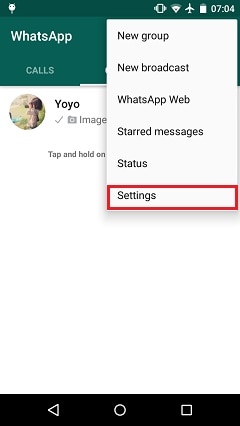
2. Jatka valitsemalla kaikista tarjotuista vaihtoehdoista ‘Chat and Calls’ -ominaisuus.

3. Napauta nyt vain vaihtoehtoa ‘Varmuuskopioi keskustelut’ ja odota hetki. WhatsApp tallentaa viestisi automaattisesti ja varmuuskopioi ne ajoissa. Jos haluat, voit myös tallentaa varmuuskopion Google-asemallesi.
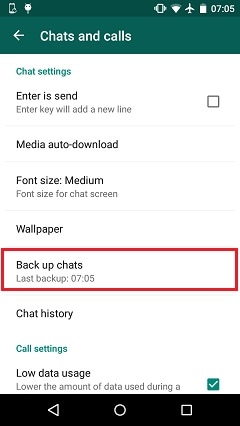
4. Jatkossa, jos olet kadottanut WhatsApp-viestisi, voit yksinkertaisesti asentaa sovelluksen matkapuhelimeesi uudelleen. Kun olet yhdistänyt sen edelliseen numeroosi, WhatsApp tunnistaa chat-varmuuskopion. Lisäksi se voidaan myös kopioida Google-asemalta. Napauta vain ‘Palauta’ -vaihtoehtoa ja valitse varmuuskopiotiedosto. Odota hetki, sillä WhatsApp palauttaa tietosi. Kun se on valmis, napauta vain ‘Jatka’ -painiketta nauttiaksesi sen palveluista aiemmin poistettujen tietojen kanssa.

Osa 2: Kuinka noutaa poistetut WhatsApp-viestit ilman varmuuskopioita?
Jos et ole jo ottanut varmuuskopiota WhatsApp-viesteistäsi, et voi seurata yllä mainittua prosessia. Lisäksi on mahdollista, että et voi noutaa mediatiedostoja ja liitteitä varmuuskopion palauttamisen jälkeen. Älä huoli! Vaikka et olisi varmuuskopioinut WhatsApp-viesteistäsi ajoissa, voit silti palauttaa ne Android Data Recovery.
Se on osa DrFoneTool-työkalupakkia ja ensimmäinen tietojen palautusohjelmisto Samsung S7:lle. Siksi se tarjoaa turvallisen ja luotettavan tavan suorittaa tietojen palautustoiminto. Se on jo yhteensopiva yli 6000 laitteen kanssa ja toimii sekä Macissa että Windowsissa. Koska WhatsApp-viestit tallennetaan puhelimen ensisijaiseen tallennustilaan, voit helposti saada ne takaisin jopa odottamattomien tilanteiden jälkeen Android Data Recoveryn avulla.

DrFoneTool-työkalusarja – Android Data Recovery
Maailman ensimmäinen Android-älypuhelinten ja tablettien palautusohjelmisto.
- Palauta Android-tiedot skannaamalla Android-puhelimesi ja -tablettisi suoraan.
- Esikatsele ja palauta valikoivasti haluamasi Android-puhelimesta ja -tabletista.
- Tukee erilaisia tiedostotyyppejä, mukaan lukien WhatsApp, viestit ja yhteystiedot ja valokuvat ja videot sekä ääni ja asiakirja.
- Tukee yli 6000 Android-laitemallia ja erilaisia Android-käyttöjärjestelmiä, mukaan lukien Samsung S7.
Windows-käyttäjille
Jos sinulla on Windows-tietokone, voit oppia palauttamaan poistetut WhatsApp-viestit Samsung S7:ssä noudattamalla näitä ohjeita.
1. Lataa ensin Android Data Recovery sen viralliselta verkkosivustolta oikealle tätä. Asenna se järjestelmääsi ja käynnistä se myöhemmin saadaksesi seuraavan näytön. Aloita prosessi valitsemalla ‘Data Recovery’.

2. Liitä nyt puhelimesi järjestelmään USB-kaapelilla. Ota USB-virheenkorjaustoiminto käyttöön ennen sitä. Jotta voit tehdä niin, sinun on otettava kehittäjäasetukset käyttöön etukäteen. Tämä voidaan tehdä siirtymällä kohtaan Asetukset > Tietoja puhelimesta ja napauttamalla ‘Build Number’ seitsemän kertaa. Siirry sen jälkeen kehittäjäasetuksiin ja ota käyttöön USB-virheenkorjaus. Kun yhdistät laitteesi järjestelmään, saatat saada ponnahdusikkunan USB-virheenkorjausluvasta. Napauta vain ‘Ok’ -painiketta vahvistaaksesi sen.

3. Käyttöliittymä pyytää sinua valitsemaan noudettavien tietojen tyypin. Valitse vaihtoehto ‘WhatsApp-viestit ja liitteet’ ja napsauta ‘Seuraava’ -painiketta jatkaaksesi.

4. Valitse tila tietojen palauttamista varten. Oletuksena se on jo asetettu vakiotilaksi. Jos haluat mukauttaa sitä, valitse Advanced Mode ja napsauta ‘Käynnistä’-painiketta aloittaaksesi palautusprosessin.

5. Odota hetki, kun Android Data Recovery skannaa laitteesi ja tarjoaa esikatselun tiedoista, jotka se pystyi hakemaan. Jos saat laitteellesi ponnahdusviestin Superuser-luvasta, hyväksy se.

6. Lopuksi valitse vain WhatsApp-tiedot, jotka haluat hakea, ja napsauta ‘Palauta’ -painiketta saadaksesi ne takaisin.

Osa 3: Edellä mainittujen kahden palautusmenetelmän vertailu
Olemme tarjonneet kaksi eri tapaa noutaa WhatsApp-viestejä. Tästä huolimatta molemmat tekniikat ovat luonteeltaan varsin erottuvia. Ensimmäinen menetelmä voidaan ottaa käyttöön vasta, kun olet jo ottanut varmuuskopion sovellustiedoistasi. Useimmiten emme pysty ottamaan ajoissa varmuuskopioita keskusteluistamme. Jos et ole äskettäin ottanut varmuuskopiota keskusteluistasi, et ehkä saa hedelmällisiä tuloksia noudattamalla tätä tekniikkaa. Lisäksi et välttämättä saa liitteitäsi takaisin, koska se ottaa ensisijaisesti varmuuskopion vain tekstiviesteistä.
Toisaalta DrFoneToolin Android Data Recovery -sovelluksen avulla voit yrittää noutaa viestisi, vaikka et olisi jo ottanut sen varmuuskopiota. Jos Android-laitteesi on lakannut toimimasta ennenaikaisesti, tätä menetelmää voidaan käyttää WhatsApp-viestien tallentamiseen. Ensimmäisessä menetelmässä, koska varmuuskopio tallennetaan itse puhelimen muistiin, mahdollisuudet saada se takaisin kaikkien tietojen menettämisen jälkeen ovat melko synkät. Voit aina siirtää varmuuskopion Google Driveen, mutta jos et ole suorittanut tätä tarvittavaa vaihetta, et ehkä koskaan saa tietojasi takaisin.
Siksi, jos et ole ottanut äskettäin varmuuskopiota tiedoistasi, ota avuksi DrFoneToolin Android Data Recovery. Noudata vain yllä olevia ohjeita ja palauta kadonneet tai poistetut WhatsApp-viestisi.
Toivomme, että voit oppia palauttamaan poistetut WhatsApp-viestit Samsung S7:llä tämän opetusohjelman läpikäynnin jälkeen. Jos sinulla on edelleen epäilyksiä koko palautusprosessista, ilmoita siitä meille alla olevissa kommenteissa.
Viimeisimmät artikkelit

